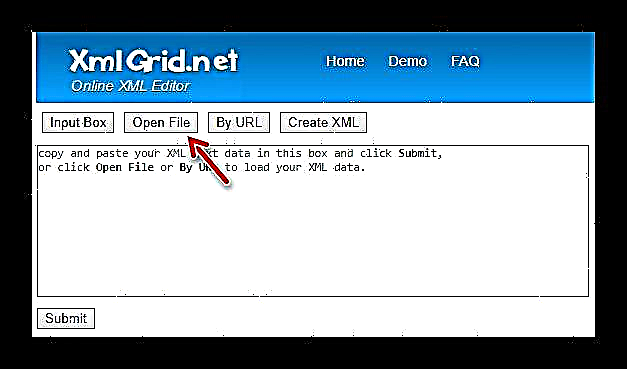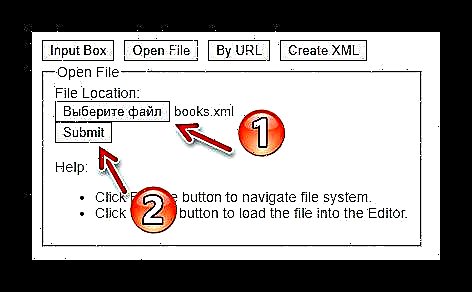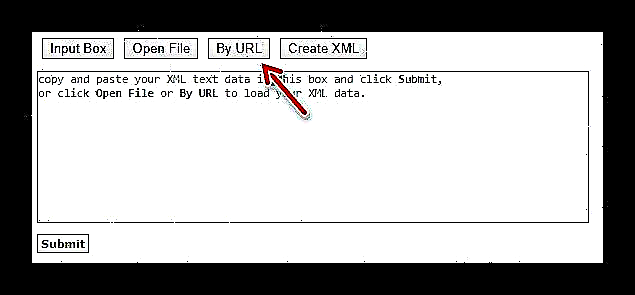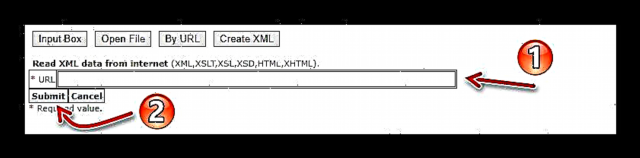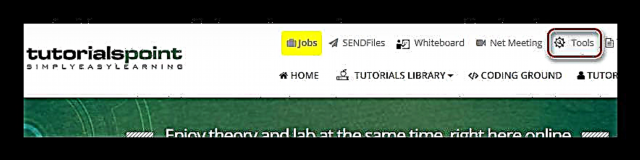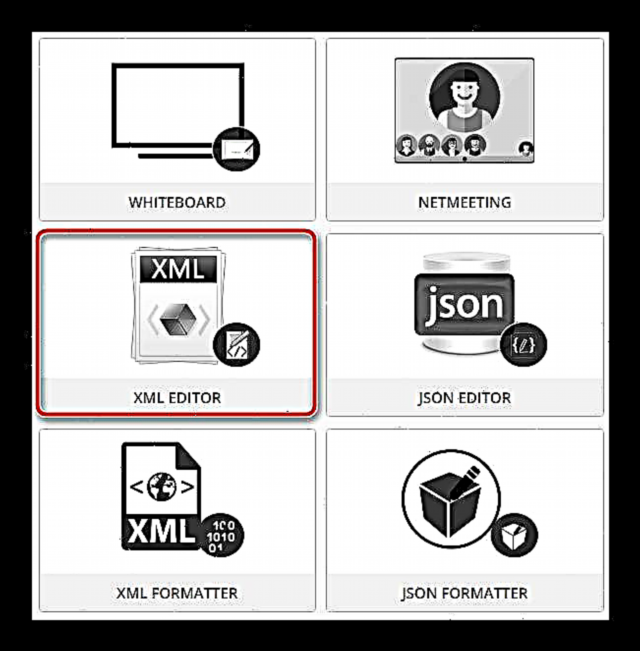XML кеңейтімі бар файлдарда негізгі мәтіндік мәліметтер бар, сондықтан оларды қарау және өңдеу үшін ақылы бағдарламалық қамтамасыздандыру қажет емес. Бағдарлама параметрлерін, мәліметтер қорын немесе кез-келген басқа маңызды ақпаратты сақтайтын XML құжатын қарапайым блокнот көмегімен оңай ашуға болады.
Бірақ мұндай файлды XML редакторының толық функционалдылығынсыз және осы үшін жеке бағдарламаны пайдаланғысы келместен бір рет өзгерту қажет болса не болады? Бұл жағдайда сізге тек браузер мен желіге кіру қажет.
Интернеттегі XML құжатын қалай өңдеуге болады
Кез-келген веб-шолғыш XML файлын қарау үшін ашуға мүмкіндік береді, бірақ оның мазмұнын өзгерту үшін сізге қол жетімді интернеттегі қызметтердің бірін пайдалану керек болады.
1-әдіс: XmlGrid
Бұл қарапайым интернеттегі редактор - бұл XML құжаттарымен жұмыс істеу үшін жеткілікті қуатты құрал. Онда сіз тек кеңейтілетін белгілеу тілінде жазылған файлдарды жасай және өзгерте алмайсыз, сонымен қатар олардың жарамдылығын тексеріп, сайт карталарын безендіріп, құжаттарды XML-ден XML-ге түрлендіре аласыз.
XmlGrid Online қызметі
XmlGrid-де XML файлымен сайтқа жүктеу арқылы немесе сол жерге құжаттың тікелей мазмұнын қою арқылы жұмыс бастауға болады.
Екінші нұсқадан бастайық. Бұл жағдайда біз барлық мәтінді XML файлынан көшіріп алып, оны қызметтің басты бетіндегі өріске қоямыз. Содан кейін түймесін басыңыз «Жіберу».
Тағы бір әдіс - XML құжатын компьютерден жүктеу.
- Мұны істеу үшін батырманы басты нұқыңыз «Файлды ашу».
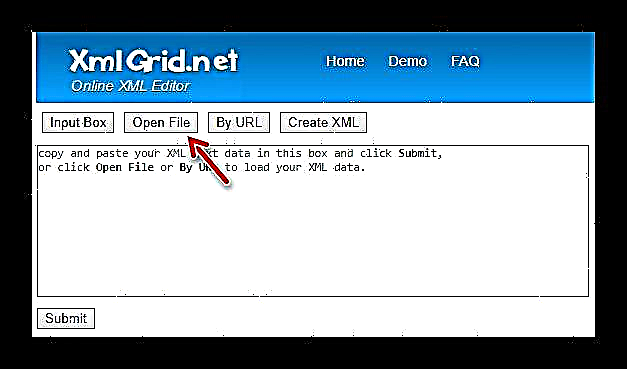
- Бетте файлды жүктеу нысанын көреміз.
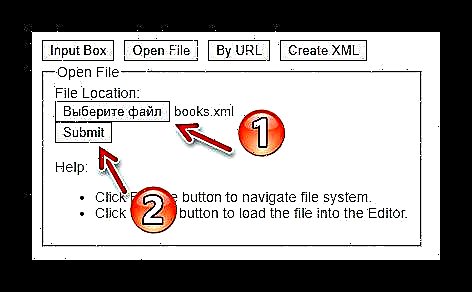
Мұнда алдымен батырманы басыңыз «Файлды таңдау» файл менеджері терезесінде қажетті XML құжатын табыңыз. Содан кейін, әрекетті аяқтау үшін нұқыңыз «Жіберу».
XML файлын XmlGrid-ке импорттаудың үшінші жолы бар - сілтеме бойынша жүктеу.
- Түйме бұл функцияға жауап береді. «URL бойынша».
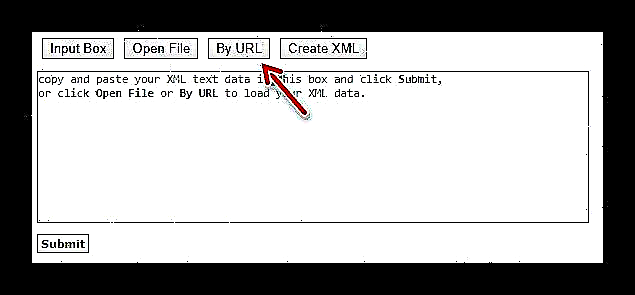
- Оны нұқу арқылы біз келесі форма нысанын ашамыз.
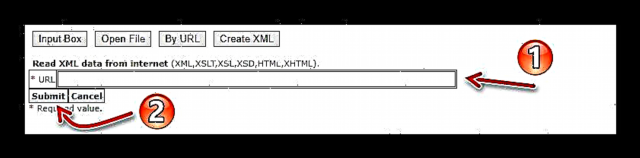
Далада URL мекен-жайы алдымен XML құжатына тікелей сілтемені көрсетіп, нұқыңыз «Сумбит».
Қандай әдісті қолданбасаңыз да, нәтиже бірдей болады: құжат деректер кестесі түрінде көрсетіледі, онда әр өріс жеке ұяшықты бейнелейді.
Құжатты өңдеу арқылы дайын файлды компьютердің жадына сақтауға болады. Мұны істеу үшін кішкентай түймені пайдаланыңыз«Сақтау» беттің жоғарғы жағында.

XmlGrid қызметі сізге неғұрлым анық болу үшін құжатқа жеке элементтер деңгейінде түзетулер енгізу немесе оның мазмұнын кесте түрінде ұсыну қажет болса, ең қолайлы.
2-әдіс: ОқулықPoint
Егер алдыңғы қызмет сізге анағұрлым ерекше болып көрінсе, XML классикалық редакторын қолдана аласыз. Мұндай құрал IT-білім саласындағы ең ірі интернет-ресурстардың бірі - TutorialsPoint-те ұсынылған.
TutorialsPoint Online қызметі
Сайттағы қосымша мәзір арқылы XML редакторына бара аламыз.
- Негізгі оқулықтарPoint бетінің жоғарғы жағында батырманы табамыз «Құралдар» және оны нұқыңыз.
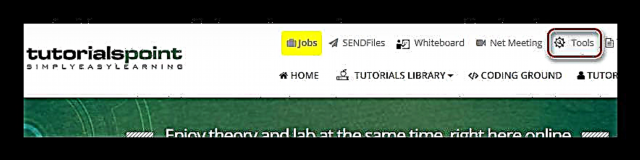
- Әрі қарай, сізге барлық онлайн қол жетімді құралдардың тізімі ұсынылады.
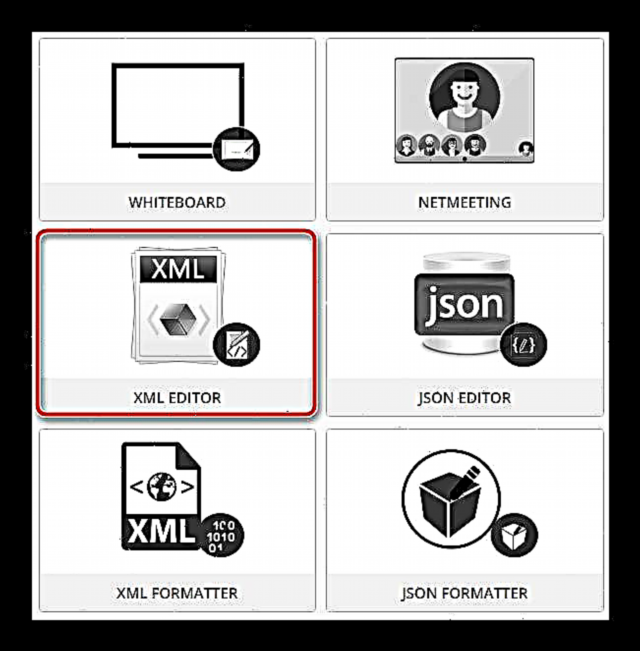
Мұнда бізді қолтаңбасы бар сурет қызықтырады XML редакторы. Оны нұқыңыз және осылайша тікелей XML редакторына өтіңіз.
Интернеттегі шешімнің интерфейсі мүмкіндігінше айқын және XML құжатымен толық жұмыс істеу үшін барлық қажетті функционалдылықты қамтиды.
Редактор - бұл екі бөлікке бөлінген кеңістік. Сол жақта - кодты жазу аймағы, оң жағында - ағаш көрінісі.

Интернеттегі қызметке XML файлын жүктеу үшін беттің сол жағындағы мәзірді, дәлірек айтқанда, қойындысын пайдалану керек «Файлды жүктеу».

Компьютерден құжатты импорттау үшін батырманы пайдаланыңыз«Компьютерден жүктеу». Ал, XML файлын тікелей үшінші тарап ресурсынан жүктеу үшін қолтаңба өрісіне сілтемені енгізіңіз «Жүктеу үшін URL енгізіңіз» төменде және шертіңіз «GO».
Құжатпен жұмыс аяқталғаннан кейін оны дереу компьютердің жадына сақтауға болады. Ол үшін батырманы қолданыңыз «Жүктеу» XML кодының ағаш көрінісінің үстінде.

Нәтижесінде атауы бар файл «File.xml» дереу компьютерге жүктеледі.
Көріп отырғаныңыздай, осы XML XML редакторы, қажет болған жағдайда, сәйкес компьютер бағдарламасын оңай ауыстыра алады. Онда сізге қажеттінің бәрі бар: синтаксисті бөлектеу, мәтінмен жұмыс істеуге арналған минималды құралдар және нақты уақыт режимінде кодтың ағаш тәрізді көрінісі.
3-әдіс: Кодты әдемілеу
Интернеттегі XML құжаттарымен жұмыс істеу үшін Code Beautify сервисінің шешімі де өте жақсы. Веб-сайт сізге көптеген файл форматтарын, оның ішінде, әрине, кеңейтілетін белгілеу тілінде жазылған файлдарды қарауға және өңдеуге мүмкіндік береді.
Кодты онлайндық қызметті жақсарту
XML редакторын тікелей, сервистің басты бетінде, айдар астында ашуға болады «Танымал функционалдылық» немесе «Веб-қарау» түймесін табыңыз XML қарау құралы және оны нұқыңыз.

Интернеттегі редактордың интерфейсі, сондай-ақ функционалды компонент жоғарыда талқыланған құралға өте ұқсас. TutorialsPoint шешіміндегідей, жұмыс кеңістігі екіге бөлінеді - XML коды бар аймақ («XML енгізу»сол жақта және оның ағаш көрінісі («Нәтиже»оң жақта.

Сіз батырмалардың көмегімен өңдеуге арналған файлды жүктей аласыз «Жүктеу url» және «Шолу». Біріншісі XML құжатын сілтеме бойынша, екіншісі - компьютеріңіздің жадынан импорттауға мүмкіндік береді.

Файлмен жұмыс аяқталғаннан кейін, оның жаңартылған нұсқасын компьютерге CSV құжаты түрінде немесе түпнұсқа XML кеңейтімімен жүктеуге болады. Ол үшін батырмаларды қолданыңыз «CSV-ге экспорттау» және «Жүктеу» сәйкесінше

Жалпы алғанда, Code Beautify шешімін қолдана отырып XML файлдарын өңдеу өте ыңғайлы және түсінікті: синтаксисті бөлектеу, элементтер ағашы түрінде кодтық көрініс, кеңейтілген интерфейс және бірқатар қосымша мүмкіндіктер бар. Соңғысына XML құжатының жылдам пішімдеу функциясы, бос орындар мен сызықшаларды алып тастау арқылы оны қысу құралы, сонымен қатар файлды JSON-ға жедел түрлендіру кіреді.
Қараңыз: XML файлдарын ашыңыз
XML-мен жұмыс жасау үшін онлайндық қызметті таңдау - бұл тек сіздің шешіміңіз. Мұның бәрі құжатты өңдеудің қиындығы мен қандай мақсаттарға жетуіңізге байланысты. Біздің міндетіміз - лайықты нұсқаларды ұсыну.